Windows 10 のFall Creators Updateとは?②
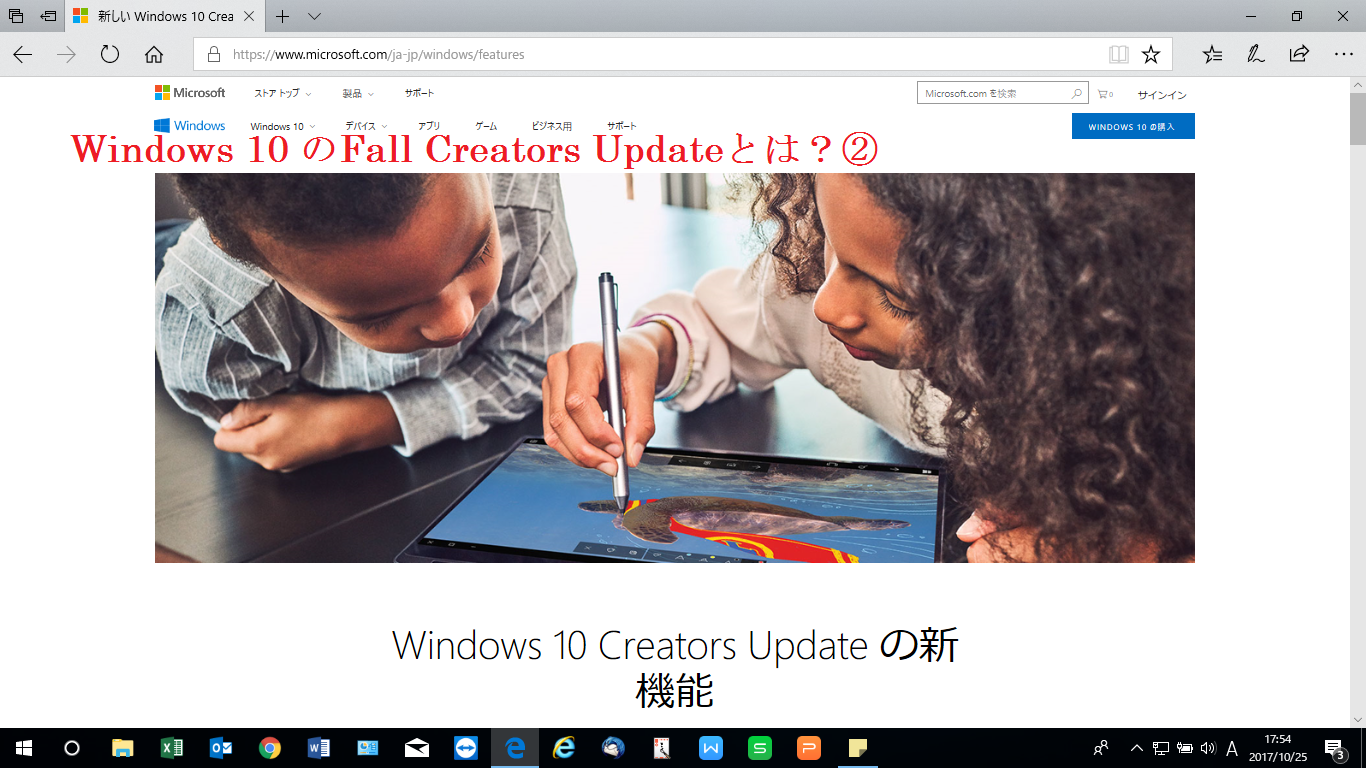
前回は、Windows10のバージョン確認方法をご紹介しました!
既に最新のFall Creators Updateの状態になっていた方も、まだCreators Updateの状態になっていた方も、Fall Creators Updateの新機能や、変わった画面をチェックしておきましょう!
①設定画面の項目の追加
前回のCreators Updateでも、設定の項目が追加されましたが、今回も設定できる内容が増えました。
※Creators Updateの設定画面
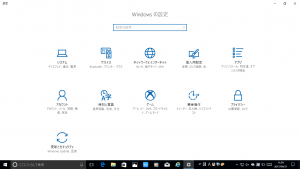
前回は、ゲームやアプリの項目が独立し、設定画面からより細かく設定できるようになりました。項目数は11個。
※Fall Creators Updateの設定画面
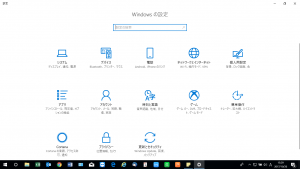
今回は、新機能の1つでもあるスマートフォンとの連携のための [電話]、新たに詳細設定が集約された [Cortana]が追加されました。項目数は13個。
②「People」のタスクバーへの固定
コミュニケーション機能であるPeopleが、タスクバーの右下に固定されました。Peopleは連絡先の役目を果たしていて、ここから簡単にメールを確認したり、Skypeでやりとりしたりできます!
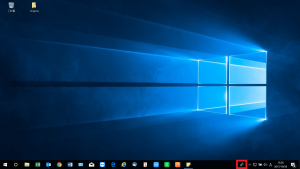
③Microsoft Edgeの機能強化
今回のアップデートにより、Microsoft Edgeにフルスクリーン機能が正式に導入されました。今までも、全画面表示をすることはできましたが、実際にはあまり知られていなかったかと思います。今回からは、F11を押すだけで、簡単に全画面表示との切り替えができるようになっています!
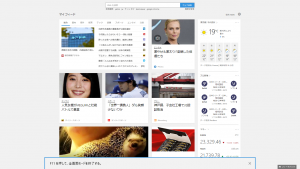
また、Google Chromeから「お気に入り」の移行ができるようになったり、好きなウェブサイトをタスクバーにピン留めしたりすることもできるようになりました!Microsoft Edgeではショートカットの作成ができない分、このピン留め機能は重宝されそうですね☆
2回にわたり、Fall Creators Updateについてご紹介してきましたが、いかがでしたでしょうか。
今回のアップデートでは、大幅な画面の違いはないように感じられますが、今までの機能を強化し、ユーザーの意見を取り入れている印象を受けます。
この他にも、たくさんの新機能が搭載されていますので、ぜひ探してみてくださいね♪
担当:草川
関連記事
-

-
Googleフォトで15GBを超えてしまった場合の注意と、それぞれのクラウドシステムについて
前回の記事ではGoogle(グーグル)フォトで6月から無料で使用出来る容量、今後のGoog
-

-
Chrome(クローム)の便利な拡張機能~文字起こしアプリNotta(ノッタ)~
Google Chrome(グーグルクローム)をもっと便利に、もっと効率的に使用するための
-

-
「ファンクションキー」を使ってみよう!⑦【F11】キー
使いこなせると便利なファンクションキー。今回は【F11】キーの使い方をご紹介します。※注意
-

-
動きの遅いPCにメモリを追加してみよう
PCを使っていて「動きが遅いな」「固まっちゃった?」と思うことはないでしょうか。今回は、そ
-

-
Windows10でパソコンの調子が悪くなった場合の対処法
パソコンを使っていて、「なんか今日調子悪いな~」と感じることもあるかと思います。 &n
-

-
パソコンでSNSを使ってみよう③ ~Facebook編~
今回はFacebook(フェイスブック)についてご紹介していきたいと思います。他のSNSで
-

-
ロック画面の背景の変更方法
パソコンの電源を入れて起動している途中で風景のようなお写真の画面が出ますよね。もしパスワー
-

-
自分に合ったスマートな年賀状作りをしよう!
つい最近2017年が始まったかと思えば、あっという間に年末が近づいてきましたね~! 今年も年賀状
-

-
Windows10、11シャットダウンの種類!
Windows10、11(ウィンドウズテン、イレブン)には、システムを終了する方法として2
-

-
Thunderbirdで送信済トレイに保存されない時の修正方法
Web(ウェブ)メールが主流になって久しいですが、やはりまだメールソフトの方が使い勝手が良
- PREV
- 中古パソコン、こんな人におすすめ!
- NEXT
- 自分に合ったスマートな年賀状作りをしよう!









